Hulu trên iPad? Làm thế nào về Photoshop, hoặc FarmVille? Mặc dù tất cả những thứ này đều có thể về mặt kỹ thuật nhờ ứng dụng Air Display, nhưng chúng không được đề xuất hoặc thậm chí là khả thi. Nhưng vâng, chúng có thể được thực hiện. Vì vậy, có thể sử dụng iPad làm giao diện máy tính bảng không dây cho các ứng dụng đồ họa hoặc âm nhạc.

Tuy nhiên, bạn sẽ cần một máy Mac chạy gần.
Nhiều chủ sở hữu iPad, bao gồm cả tôi, đã nhận thấy cách thiết bị thực sự hoạt động khá độc đáo như một "màn hình thứ hai" khi đặt cạnh máy tính gia đình. Air Display lấy ẩn dụ theo nghĩa đen, bằng cách cho phép iPad trở thành màn hình máy tính để bàn mở rộng cho máy Mac của bạn.
Air Display hoạt động trên Wi-Fi cục bộ, với sự trợ giúp của phần mềm được cài đặt trên bất kỳ Intel Mac nào có OS X 10.6 trở lên (hỗ trợ của Windows, nhà sản xuất Avatron, "sẽ sớm ra mắt") và được bật qua thanh công cụ. Thiết lập rất đơn giản: Đầu tiên, khởi chạy Air Display trên iPad. Sau đó, bật Air Display trên máy Mac sẽ hiển thị danh sách mọi thứ iPad xảy ra trên cùng một mạng cục bộ (tỷ lệ cược, chỉ là cái bạn đang sử dụng, trừ khi bạn ở Apple Store). Nhấp vào tên iPad của bạn và bạn đã đặt.
Màn hình mở rộng được kích hoạt khá nhanh và hoạt động giống như màn hình thứ hai: Chúng tôi có thể kéo bất kỳ cửa sổ nào trên máy Mac của mình lên iPad. Mặc dù thời gian phản ứng diễn ra nhanh chóng, không giống như độ trễ vài giây xảy ra trên các máy tính hỗ trợ Hiển thị không dây của Intel, có sự sụt giảm đáng chú ý về các chức năng hiển thị thứ cấp. Trên phiên bản 1.0, hình ảnh đôi khi cũng bị vỡ hoặc bị cắt xén một cách kỳ lạ - công nghệ tại nơi làm việc không giống như những gì cho phép bạn sử dụng máy tính của mình từ xa thông qua VNC.
Tuy nhiên, có một bất ngờ thú vị: Điều khiển màn hình cảm ứng hoạt động. Chúng tôi có thể nhấn để nhấp vào liên kết trong Safari và để duyệt, mặc dù con trỏ chuột có xu hướng nhảy từ điểm này sang điểm khác thay vì kéo trơn tru. Chúng tôi thậm chí có thể kéo một cửa sổ và tô sáng văn bản, mặc dù đó là một chút hit-or-miss. Chuyển động liên tục như vẽ trên màn hình hoạt động tốt hơn. Tuy nhiên, ngay cả trong lần phát hành đầu tiên, touch vẫn hoạt động gần như bất kỳ máy tính bảng Windows 7 nào chúng ta từng thấy. Và, các cửa sổ có ý nghĩa tự động mở rộng để lấp đầy không gian màn hình của iPad một cách chính xác - tối đa hóa mọi thứ từ Safari sang GarageBand rất dễ thực hiện dù chúng ta ở chế độ ngang hay dọc.
Chà, vậy bây giờ iPad có thể là một phần mở rộng của Mac, chính xác thì chúng ta sẽ làm gì với nó?
Bản năng đầu tiên của chúng tôi là tải lên Hulu, tất nhiên.
Và vâng, nó chạy, nhưng âm thanh không truyền qua. Air Display chỉ là video, vì vậy bạn sẽ cần chạy âm thanh qua loa âm thanh hoặc loa tích hợp của máy Mac. Video đã phát trực tuyến, mặc dù nhiều hơn ở tốc độ Netbook. Chế độ xem toàn màn hình xấu đi thành trình chiếu. Để so sánh, chúng tôi đã kéo một nửa tập phát trực tuyến của Hulu giữa MacBook Pro mùa xuân 2010 và iPad.

Truyền phát là chất lỏng trên MacBook Pro và dễ vỡ nhưng có thể xem trên iPad. Và, một lần nữa, âm thanh đến từ MacBook Pro. Nhưng, đó là một mẹo hay, phải không?
Tất nhiên, Air Display không có nghĩa là được sử dụng cho video, hoặc thậm chí các trò chơi. Nó có nghĩa là một màn hình thứ hai cho e-mail, tài liệu hoặc bất kỳ thông tin đồ họa nào không cần hoạt hình hoặc chuyển động nhanh. Theo tín dụng của nó, tốc độ làm mới đủ nhanh để thử Hulu - các giải pháp màn hình không dây trước đây chưa bao giờ đạt đến mức tốc độ đó. Nó cũng có thể thuận tiện để chạy các ứng dụng Web tĩnh hơn, chẳng hạn như Google Docs. Đó là một giải pháp thông minh trong vấn đề đó. Nhưng bạn sẽ cần một dock hoặc vỏ có thể nâng iPad của bạn lên một chiều cao đáng kể để sử dụng đúng cách. Trường hợp Apple của chúng tôi làm việc trong một nhúm.
Có một lưu ý: Chúng tôi không chắc chắn iPad thậm chí cần được sử dụng làm màn hình thứ hai về mặt này. Bạn có thể sử dụng iPad của mình như một "màn hình thứ hai" mà không cần liên kết vật lý với máy tính - như một cửa sổ email chuyên dụng hoặc trình duyệt Web hoặc để biết thông tin như thời tiết hoặc giá cổ phiếu. Air Display thực sự được coi là cách tốt nhất để mở rộng không gian làm việc có thể cần các ứng dụng được kết nối ngay lập tức, chẳng hạn như nhiều tài liệu Word.
Nhà xuất bản cho biết phiên bản hiện tại không hỗ trợ đầu vào bàn phím Bluetooth trực tiếp và chỉ có nghĩa là một bộ mở rộng hiển thị, nhưng các phiên bản trong tương lai có thể thêm hỗ trợ để biến iPad của bạn thành thiết bị đầu cuối từ xa thực sự trong nhà bạn. Đó có thể là một giải pháp tuyệt vời cho người dùng gia đình muốn biến iPad thành máy tính thứ hai - theo nghĩa đen. Ngẫu nhiên, đó cũng là một bước gần hơn với loại giao diện liền mạch kéo và thả giữa máy tính bảng và máy tính xách tay mà chúng ta đã thấy trong mọi thứ từ Avatar đến Báo cáo thiểu số.
Như hiện tại, 9, 99 đô la là một khoản đầu tư rẻ hơn so với việc mua một màn hình thứ hai trên iPad của bạn, nhưng đừng mong đợi phép màu của Hulu. Chưa.





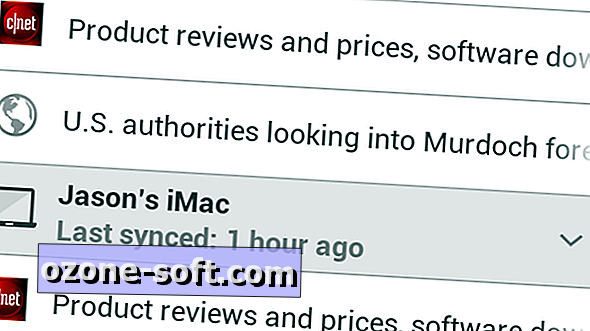





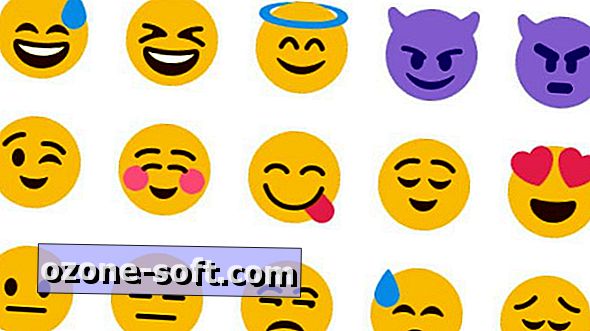

Để LạI Bình LuậN CủA BạN